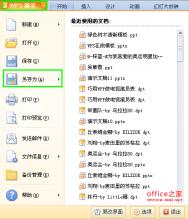一般情况下将WPS演示里的幻灯片转成图片是通过截图来实现的。这个方法想必很多朋友都会吧,如果只是操作一张幻灯片,截图或许会很容易,如果很多依然采用一张张幻灯片截图实在是件麻烦事。下面为大家分享个方法可以有效的解决这个问题。
简要概述
(本文来源于图老师网站,更多请访问http://m.tulaoshi.com/ruanjianjc/)WPS演示的另外为功能还是不错的,它可以将文件类型保存为“PNG可移植网络图形格式”,在操作过程中会有一个选项对话框,询问你是将每张幻灯片都独立转换成图片,还是仅操作当前的幻灯片。步骤很简单,看着教程,可以很快学会的。
具体步骤
1、点击“WPS演示”,选择“另存为”

2、将文件保存类型保存为“PNG可移植网络图形格式”,然后点击“保存”,第二个步骤就可以轻松完成啦。

3、保存WPP后,会出现下图三的显示窗口,选择“每张幻灯片”,即可将整个WPP文件里的每张幻灯片都独立转换成图片,就不用再一张张幻灯片的截图啦。看,图片都按顺序排列好了,简单明了。


三个步骤就能轻松搞定,是不是非常的简单呢?大家快来学习学习吧。